인터넷에서 다운로드한 파일을 열 수 없거나 전자 메일 첨부 파일로 수신되거나 파일을 열려고 할 때 오류가 발생하는 경우 해당 파일이 Windows 10에서 차단되었기 때문일 수 있습니다.
파일이 Windows 10에 의해 차단되면 파일을 마우스 오른쪽 버튼으로 클릭하고 속성을 클릭한 다음 일반 탭에서 차단 해제 옵션을 선택하여 선택한 파일의 차단을 해제해야 합니다.
Windows 10의 첨부 파일 관리자
인터넷에서 다운로드하거나, 첨부 파일을 통해 받거나, 다른 컴퓨터에서 전송한 안전하지 않은 파일이 컴퓨터에서 열리지 않도록 차단하는 첨부 파일 관리자라는 보안 기능이 있습니다.
Windows 10의 첨부 파일 관리자는 전자 메일과 함께 첨부 파일로 다운로드하거나 받았을 수 있는 안전하지 않은 파일로부터 Windows와 데이터를 보호하도록 설계되었습니다.
첨부 파일 관리자는 파일이 안전하지 않다고 판단하면 Windows 및 설치된 프로그램에서 파일을 열지 못하도록 하거나 파일을 열기 전에 경고 메시지를 표시합니다.
파일을 다운로드하는 데 사용하는 프로그램의 형식, 다운로드한 파일의 형식(파일 형식) 및 웹 콘텐츠 영역의 보안 설정에 따라 Windows(윈도우)에서는 사용자가 파일을 열려고 할 때 차단하거나 경고합니다.
다른 모든 사람과 마찬가지로 인터넷에서 파일을 자주 다운로드하거나 전자 메일 첨부 파일로 파일을 받는 경우 Windows 10이 인터넷에서 다운로드한 파일을 차단하지 않도록 설정하거나 중지할 수 있습니다.
Windows 10은 설정 또는 제어판을 통해 첨부 파일 관리자를 비활성화하는 방법을 제공하지 않으므로 레지스트리를 수동으로 편집하여 기능을 비활성화해야 합니다.
Windows 10에서 첨부 파일 기능을 켜거나 끄는 방법에 대해 알아봅시다.
레지스트리를 통해 첨부 파일 관리자 켜기 또는 끄기
1 단계 : 검색 상자에 Regedit를 입력하고 Enter 키를 눌러 레지스트리 편집기를 엽니다.
사용자 계정 컨트롤 프롬프트가 나타나면 예 버튼을 클릭합니다.
2 단계 : 레지스트리 편집기에서 다음 키로 이동합니다.
HKEY_CURRENT_USER\Software\Microsoft\Windows\CurrentVersion\Policies\Attachments
Attachments 키가 없는 경우 Policies 키를 마우스 오른쪽 단추로 클릭하고 새로 만들기, 키를 차례로 클릭한 다음 이름을 Attachments로 지정합니다. 첨부 파일 키가 있으면 다음 단계로 건너뜁니다.
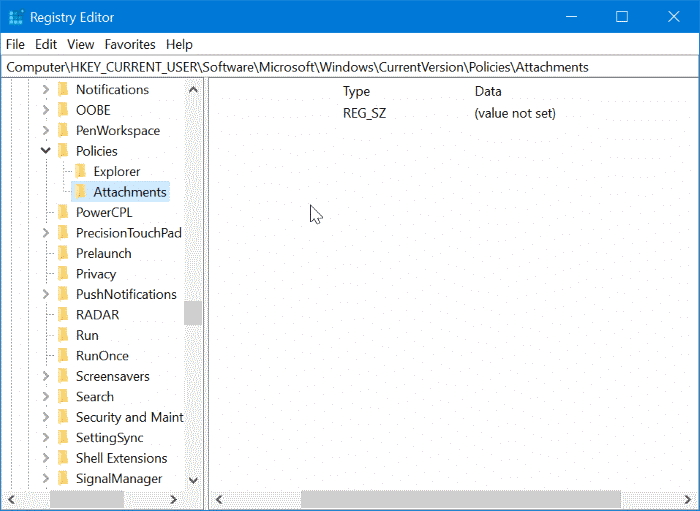
3 단계 : 이제 왼쪽 창에서 Attachments 파일 키를 선택합니다. 오른쪽에서 마우스 오른쪽 단추를 클릭하고 새로 만들기를 클릭한 다음 DWORD(32비트) 값을 클릭하고 이름을 ScanWithAntiVirus로 지정합니다.
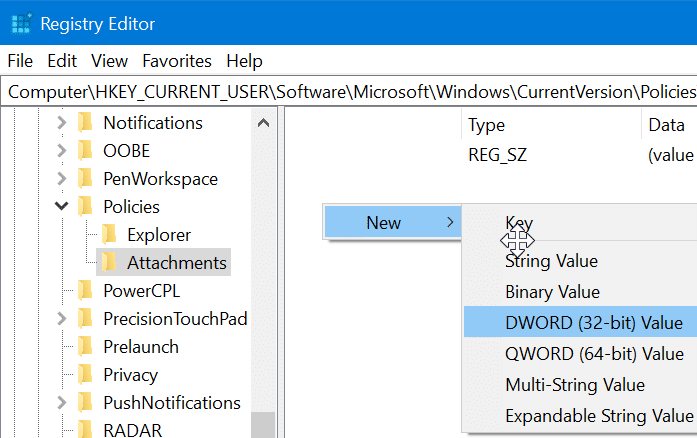

4 단계 : 마지막으로 새로 생성된 ScanWithAntivirus 값을 두 번 클릭하고 해당 값 데이터를 1로 변경하여 Windows 10에서 첨부 파일 관리자를 비활성화합니다.
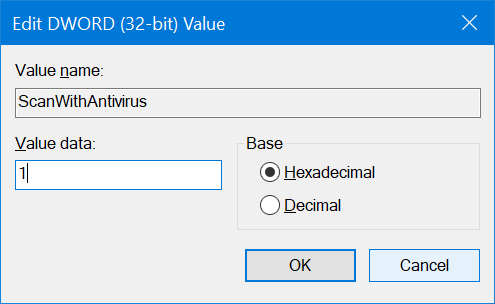
레지스트리 편집기를 닫습니다. 작업을 저장합니다. 로그아웃했다가 로그인하거나 컴퓨터를 다시 시작하여 변경 사항을 적용합니다.
레지스트리를 통해 첨부 파일 관리자를 활성화하려면
1 단계 : 레지스트리 편집기에서 다음 키로 이동합니다.
HKEY_CURRENT_USER\Software\Microsoft\Windows\CurrentVersion\Policies\Attachments
2 단계 : 오른쪽에서 ScanWithAntivirus 값을 두 번 클릭하고 값 데이터를 3으로 변경합니다.
그룹 정책을 통해 첨부 파일 관리자 켜기 또는 끄기
그룹 정책 편집기는 Pro Edition에서만 사용 가능합니다.
1 단계 : 시작/작업 표시줄 검색 필드에 Gpedit.msc를 입력하고 Enter 키를 눌러 그룹 정책 편집기를 엽니다.
2 단계 : 레지스트리 편집기에서 다음으로 이동합니다.
사용자 구성 > 관리 템플릿 > Windows 구성 요소 > 첨부 파일 관리자.
3 단계 : 오른쪽에서 Do not preserve zone information in file attachments(첨부 파일에 영역 정보 유지 안 함) 정책을 두 번 클릭하여 해당 속성을 엽니다.
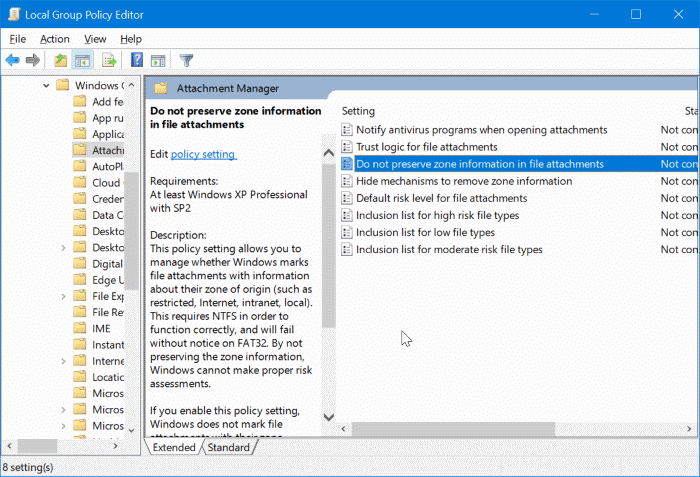
4 단계 : 사용 옵션을 선택합니다. Apply(적용) 버튼을 클릭하여 변경 사항을 저장합니다.
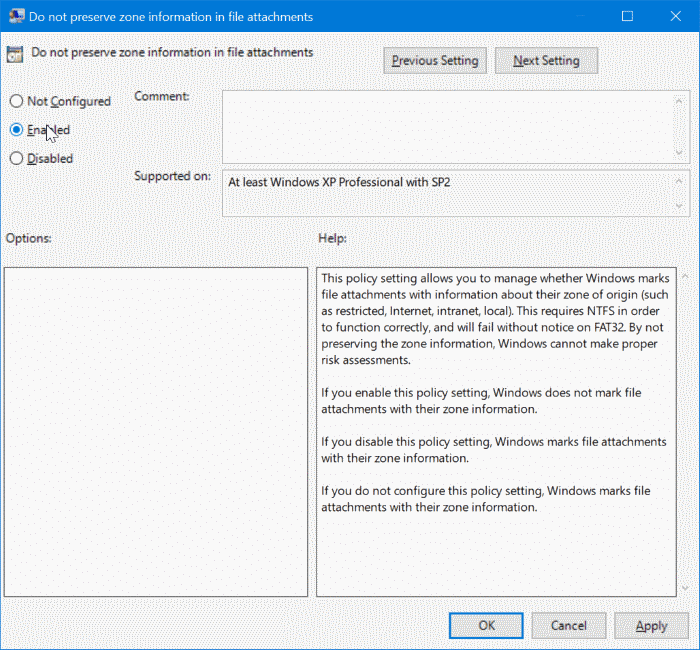
'OS > 윈도우' 카테고리의 다른 글
| 윈도우10 아이폰 핫스팟 연결할 수 없음 해결방법 (0) | 2023.10.29 |
|---|---|
| 윈도우11 컴퓨터 사양을 확인하는 방법 (0) | 2023.10.29 |
| 윈도우10 로컬 계정 암호를 제거하거나 변경하는 방법 (0) | 2023.10.27 |
| 윈도우11 작업 표시줄 아이콘의 크기를 변경하는 방법 (0) | 2023.10.27 |
| 윈도우11 와이파이 비밀번호 확인하는 방법 (0) | 2023.10.27 |